Todos nos hemos visto alguna vez en la situación de tener que hacer una captura de pantalla de una aplicación y que el contenido no quepa en la captura. Esto nos obliga a crear múltiples capturas de pantalla, lo que resulta bastante engorroso si a continuación pensamos compartirlas. Por suerte, es posible hacer capturas de pantalla largas sin demasiadas complicaciones.
Independientemente de que uses iOS y Android, ambos sistemas cuentan con opciones para crear capturas de pantalla extendidas, muy útiles cuando el contenido a capturar supera la longitud de la pantalla del dispositivo. A continuación vamos a comentar algunos de los métodos disponibles.
La forma en la que podemos hacer una captura de pantalla larga dentro de una aplicación cambia dependiendo de si utilizamos un dispositivo iOS o Android. Aunque en Android podemos hacerlo de forma nativa, en iOS es necesario usar herramientas de terceros específicamente diseñadas para este fin.
Crea capturas de pantalla extendidas en iOS
El método para crear capturas de pantalla largas en iOS cambia dependiendo de si la captura de pantalla la estamos haciendo en el navegador o en cualquier otra aplicación que tengamos instalada en nuestro dispositivo.
Cómo hacer capturas de pantalla largas del navegador en iOS
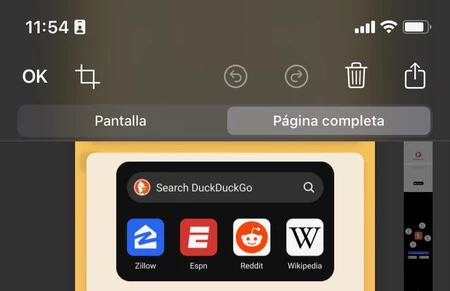
Aunque ya hemos mencionado que no podemos crear capturas de pantalla extendidas en una aplicación para iOS de forma nativa, sí que podemos hacer lo propio para capturar una página web. Desde hace un tiempo, iOS cuenta con una función para capturar una página completa cuando el contenido supera la longitud de la pantalla del dispositivo. El funcionamiento es de lo más sencillo.
- Accede a la página web en la que quieres hacer una captura de pantalla.
- Pulsa y suelta rápidamente el botón lateral y el botón de subir volumen a la vez (si tu iPhone no tiene Face ID tendrás que pulsar rápidamente el botón lateral y el botón de inicio al mismo tiempo).
- Pulsa sobre la captura de pantalla en miniatura que aparecerá en la esquina inferior izquierda del dispositivo y selecciona la opción “Página completa”.
- Para finalizar solo tienes que pulsar el botón “OK” y seleccionar la opción “Guardar en Fotos” o “Guardar PDF en Archivos”, dependiendo de tus preferencias.
Este método también nos permite recortar la selección antes de guardar la captura de pantalla, algo muy útil si no necesitamos capturar la web completa. Por último, destacar que esta función no solo está disponible en Safari, sino que también funciona en navegadores como Google Chrome.
Cómo hacer capturas largas de cualquier app en iOS
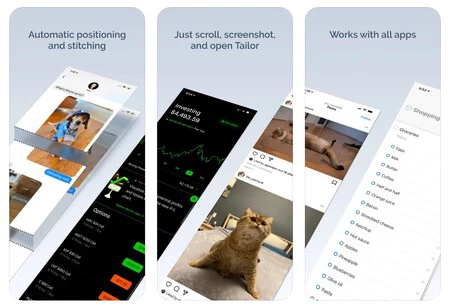
Si lo que necesitas es hacer una captura de pantalla larga de una aplicación en iOS que no sea Safari (por ejemplo, de la app Ajustes, la App Store o cualquier otra app con desplazamiento vertical) te recomendamos utilizar Tailor, una de las aplicaciones clásicas para este fin. A pesar de no ser una opción nativa, la app es muy intuitiva.
- Accede a la aplicación que necesites capturar y crea tantas capturas de pantalla como necesites hasta recopilar toda la información.
- Una vez completado el paso anterior, abre Tailor para pegar las capturas de pantalla en una única imagen.
- Como podrás comprobar, Tailor detecta las capturas de pantalla que has creado y se encarga de unirlas automáticamente.
- Descarga la imagen resultante en tu dispositivo.
Una de las ventajas de esta aplicación es que podemos descargarla gratuitamente desde la App Store, aunque las capturas incluirán una marca de agua en la parte inferior de la imagen resultante. Aun así, Tailor ofrece una compra in-app para eliminar las marcas de agua.

Tailor - Screenshot Stitching
Tailor es una aplicación para iOS con la que combinar múltiples capturas de pantalla para crear una sola captura larga.
Crea capturas de pantalla extendidas en Android
En el caso de Android sí que podemos crear capturas de pantalla largas de forma nativa, por lo que no es necesario utilizar aplicaciones de terceros. Además, disponemos de un método específico para capturar páginas web completas en el navegador.
Capturas de pantalla con desplazamiento en Android
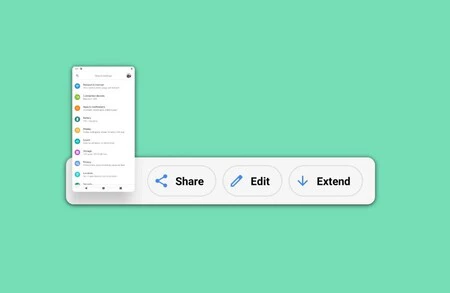
Si eres usuario de Android puedes crear capturas de pantalla largas aprovechando la función nativa. Tal y como podrás comprobar, el proceso es de lo más sencillo.
- Haz una captura de pantalla como lo hagas habitualmente. Esto puede cambiar dependiendo de tu dispositivo, pero lo más probable es que la forma de hacerlo sea pulsando simultáneamente los botones de encendido y bajar volumen.
- En el menú contextual que aparecerá tras pulsar esa combinación de botones, selecciona la opción "Capturar más". Dependiendo de la versión de Android que utilices y de la capa de personalización de tu dispositivo, puede que este botón tenga un nombre distinto ("Desplazar", "Extender" o similares).
- Selecciona exactamente el contenido que quieres que aparezca en la captura de pantalla y guarda el resultado.
Captura una web completa con Google Chrome para Android
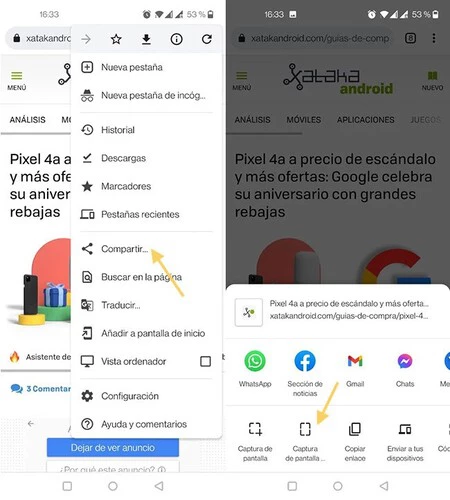
Al igual que la función de iOS que comentábamos más arriba, Google Chrome también permite hacer lo propio en Android. Para conseguirlo solo tienes que seguir los siguientes pasos:
- Abre el menú Compartir de Google Chrome desde la página web en la que te encuentres.
- Selecciona la opción “Captura de pantalla con desplazamiento”.
- Selecciona la parte de la pantalla que quieras incluir en la captura de pantalla y escoge la opción “Guardar solo en el dispositivo” para guardar el resultado. Si lo prefieres, puedes compartir la captura de pantalla en otras aplicaciones directamente.
Imagen: Adrien (Unsplash)
En Xataka Móvil | El trucazo de captura de pantalla poco conocido del iPhone para 'imprimir' en PDF páginas completas






Ver 1 comentarios